Tips 1: Hvordan fungerer nettleseren?
Tips 1: Hvordan fungerer nettleseren?
Nettleser er et program gjennom hvilketDu kan bla gjennom Internett. Den generelle arkitekturen til alle populære nettlesere er like: den består av flere komponenter, uavhengig av hverandre, som deretter kombineres gjennom spesielle grensesnitt.

instruksjon
1
Først vises nettverksinnstillingene: javascript, XML parser og skjerm Backend (behandling i skjerm hendelser de). Disse er 4 uavhengige moduler som opererer i grafikkmotoren. Videre høyt nivå programmerbar motor som, i likhet med brukergrensesnittet er i stand til å lagre visse data. Det finnes også tilleggskomponenter (plug-ins, media, arbeid med e-post modul, hjelp, utviklerverktøy, og P. osv.), Men de er ikke så påvirket av strukturen av Internett.
2
Hver komponent av arkitekturen er på et visst nivå og kan kun samhandle med det nærmeste elementet. Derfor kalles nettleserarkitekturen på flere nivåer.
3
Brukergrensesnittet er en slagsBufferen som eksisterer mellom motoren og brukeren. Det er han som tar alle ønsker fra brukeren, gir ham alle muligheter og prosesser alle sine handlinger. Grensesnittet bidrar til å gi et standard sett med funksjoner. En motor på høyt nivå er ansvarlig for å behandle siden, dvs. for å overføre hele grafikkdelen. Han begynner også å laste siden, oppdatere dem, det går frem og tilbake, som arbeider med bokmerker, historie og innstillinger som påvirker grafikkytelse.
4
Grafikkmotoren i seg selv er hoveddelenhvilken som helst nettleser. Den viser innholdet i ressursen og analyserer HTML og XML, og tar hensyn til påvirkning av CSS og JS, samt andre objekter (bilder, flash). Basert på alle dataene som samles inn av motoren, opprettes oppsettet, som brukeren ser på skjermen.
5
Nettverkskomponentene, JS, XML-parseren erspesialiserte deler av programmet som arbeider med relevante parametere. Skjermbackend er knyttet til operativsystemet og gir utdataene fra den mest primitive grafikken (skjuler, skjemaer, vindudesign, etc.), som avhenger av operativsystemet.
6
Takket være komponentsystemet kan nettleserendet er enkelt å endre design, det er lettere å lokalisere programfeil, hver komponent forbedres separat og påvirker ikke hele programmet, hver komponent kan brukes separat.
Tips 2: Hvordan akseavleseren fungerer
Yahoo er et amerikansk selskap somtilhører den nest mest populære søkemotoren med samme navn. I tillegg til å utvikle tjenestene i søkeportalen, er selskapet også involvert i produksjon av applikasjonsprogramvare. Den siste tiden nyheten utgitt i år, er rettet mot web surfere og har også et direkte forhold til søkemotorer.

Tips 3: Slik installerer du en nettleser
Slik at du kan studere web surfing, må du ha installert på datamaskinen din nett~~POS=TRUNC leseren~~POS=HEADCOMP. Standard Windows-pakken inneholder et programInternet Explorer, men det tilfredsstiller ikke alle brukere. Nettlesere er forskjellige fra hverandre med stabilitet i arbeidet, hastigheten på lasting av nettsider, tilstedeværelse av plugin-moduler, etc. Hvilken av nett~~POS=TRUNC leseren~~POS=HEADCOMPDet beste er for deg. Men for å trekke konklusjoner, må programmet installeres og jobbe i det for en stund.
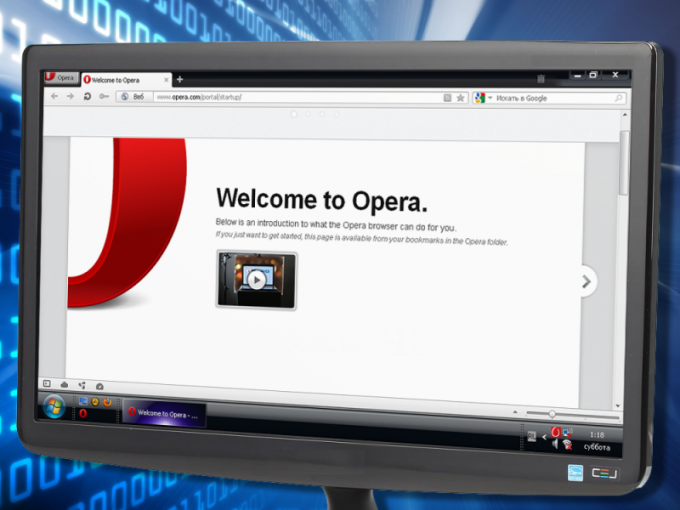
instruksjon
1
Last ned nett~~POS=TRUNC leseren~~POS=HEADCOMP, hvis arbeid du vil prøve med hansdet offisielle nettstedet: - Opera - http: //www.opera.com; - Mozilla Firefox - http: //mozilla-russia.org; - Google Chrome - https://www.google.com/chrome; - Safari - http : //www.apple.com/safari/download.
2
Vær oppmerksom på at nettstedene presenterer versjoner av programmer for forskjellige operativsystemer og enheter, inkludert mobile gadgets. I tillegg er det versjoner nett~~POS=TRUNC leseren~~POS=HEADCOMPmed tilleggstjenester - tilleggspaneler. For eksempel, med tjenestene til "Yandex". nedlasting nett~~POS=TRUNC leseren~~POS=HEADCOMPDu kan få tilgang til Yandex Bar fra denne siden: http://browser.yandex.ru.
3
Kjør web-nett~~POS=TRUNC leseren~~POS=HEADCOMPDen du lastet ned. Hvis det vises en advarsel på dataskjermen om mulig fare for at programvaren installeres, ignorerer den. Slike meldinger er en normal reaksjon av systemet for å kjøre filer med exe-utvidelsen. Hvis du lastet ned programmet fra koblingene ovenfor, sannsynligheten for å komme i stedet for nett~~POS=TRUNC leseren~~POS=HEADCOMPog skadelig programvare er ubetydelig, men i ro i sinnet kan du sjekke filen med antivirusprogramvare.
4
Godta vilkårene i lisensavtalen. Hvis under installasjon nett~~POS=TRUNC leseren~~POS=HEADCOMPog du vil bli bedt om å velge en katalog ogkomponenter av installasjonen - gjør det. Hvis du er ny til datamaskinvirksomhet og ikke vet hva du skal velge, la standardinnstillingene være intakte. Velg også stedene hvor du vil se snarveier for hurtigstart av programmet: desktop, Quick Launch, Start-menyen.
5
Tilordne et program som skal installeres nett~~POS=TRUNC leseren~~POS=HEADCOMPom som standard, det er grunnleggende, hvis du vet det bra, og du liker å jobbe i den. Hvis du er i tvil - utsette beslutningen av dette problemet for senere. velg nett~~POS=TRUNC leseren~~POS=HEADCOMP Som standard kan du når som helst praktisk for deg.
6
Kjør den installerte nett~~POS=TRUNC leseren~~POS=HEADCOMP - Velkommen til velkomstsiden hvor du kan lese nyheter om programmet, få hjelpinformasjon og velg for nett~~POS=TRUNC leseren~~POS=HEADCOMPmen tillegg, utvidelser og temaer. I fremtiden vil installere flere moduler i programmet, kan du bruke følgende avsnitt: - i Google Chrome - Hovedmeny (skiftenøkkel knappen i øvre høyre hjørne av vinduet) - "Verktøy" - "Extensions" - "Last ned flere utvidelser" - i nett~~POS=TRUNC leseren~~POS=HEADCOMPe Opera - Hovedmeny (knapp med rødt bokstav O i øverste venstre hjørne av vinduet) - "Widgets" - "Velg widgets" - i nett~~POS=TRUNC leseren~~POS=HEADCOMPe Mozilla Firefox - Hovedmeny (oransje knapp med Firefox i øvre venstre hjørne av vinduet) - "Add-ons" - "Få tillegg".







